Du vil lansere din egen podcast og trenger et tiltalende logo? Canva er et utmerket verktøy for å realisere dine grafiske ideer. I denne veiledningen vil du lære hvordan du enkelt kan opprette en gratis Canva-brukerkonto og bruke plattformen for å være kreativ. La oss komme i gang!
Viktigste funn
- Canva er en fleksibel designplattform tilgjengelig på datamaskin og mobile enheter.
- Du kan opprette en konto via e-post, Google eller Facebook.
- Canva tilbyr mange maler og design for ulike formål, inkludert podcast-logoer.
Trinn-for-trinn veiledning
Først åpner du nettleseren og skriver inn i adressefeltet: canva.com. Alternativt kan du bare skrive inn "Canva" i din foretrukne søkemotor og klikke på den første linken. Når du har nådd siden, vil du se den som følger:
Her ser du noen av de ulike designmulighetene som Canva tilbyr. Fra grafikk til presentasjoner - utvalget er omfattende. Jeg anbefaler at du undersøker de ulike mulighetene Canva kan tilby på forhånd.
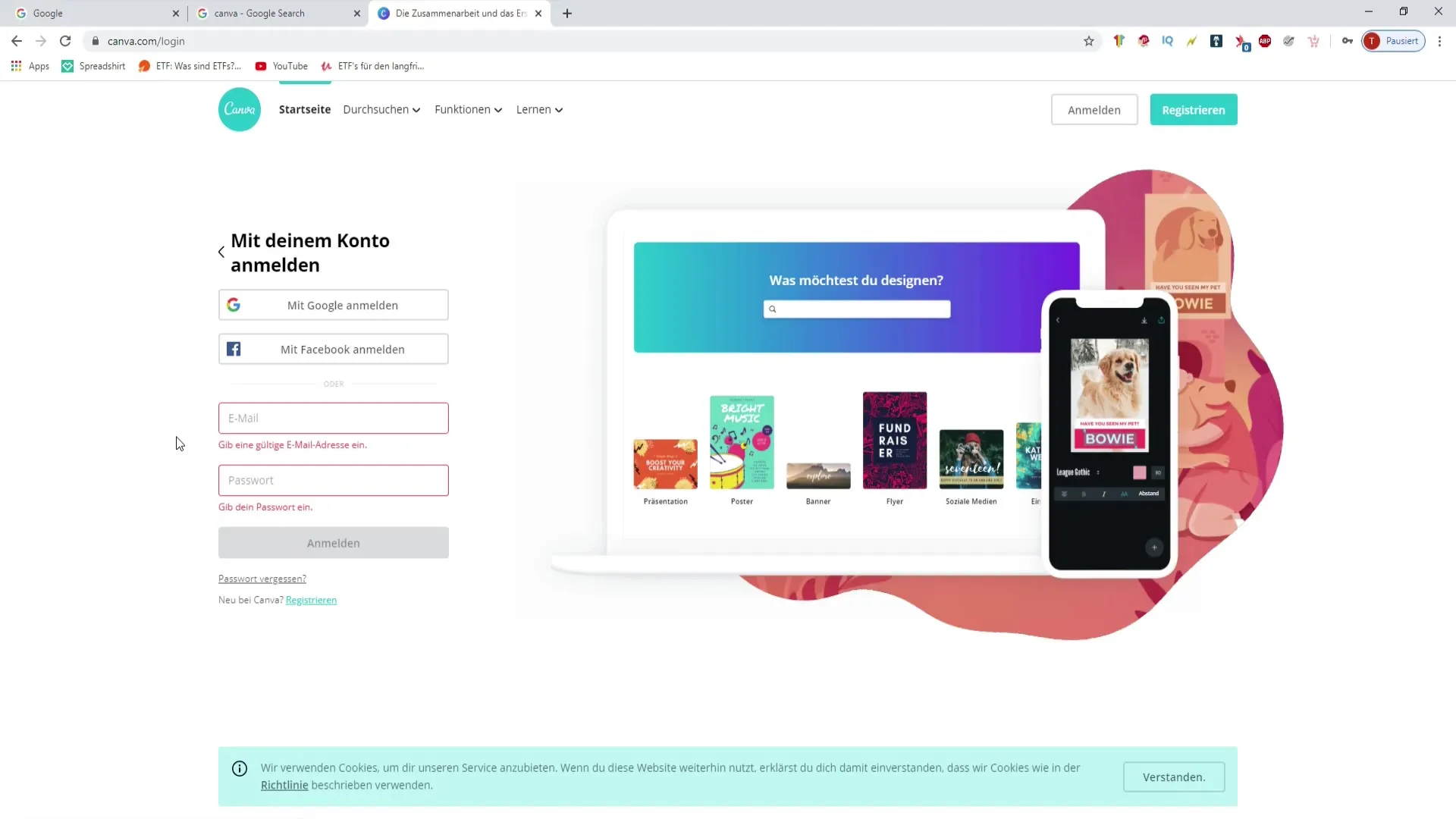
For å opprette en konto, søker du nå øverst til høyre etter knappen "Registrer deg". Du har muligheten til å logge deg inn med e-postadressen din, din Facebook- eller Google-konto. I dette eksempelet vil jeg velge å registrere meg med en e-postadresse.
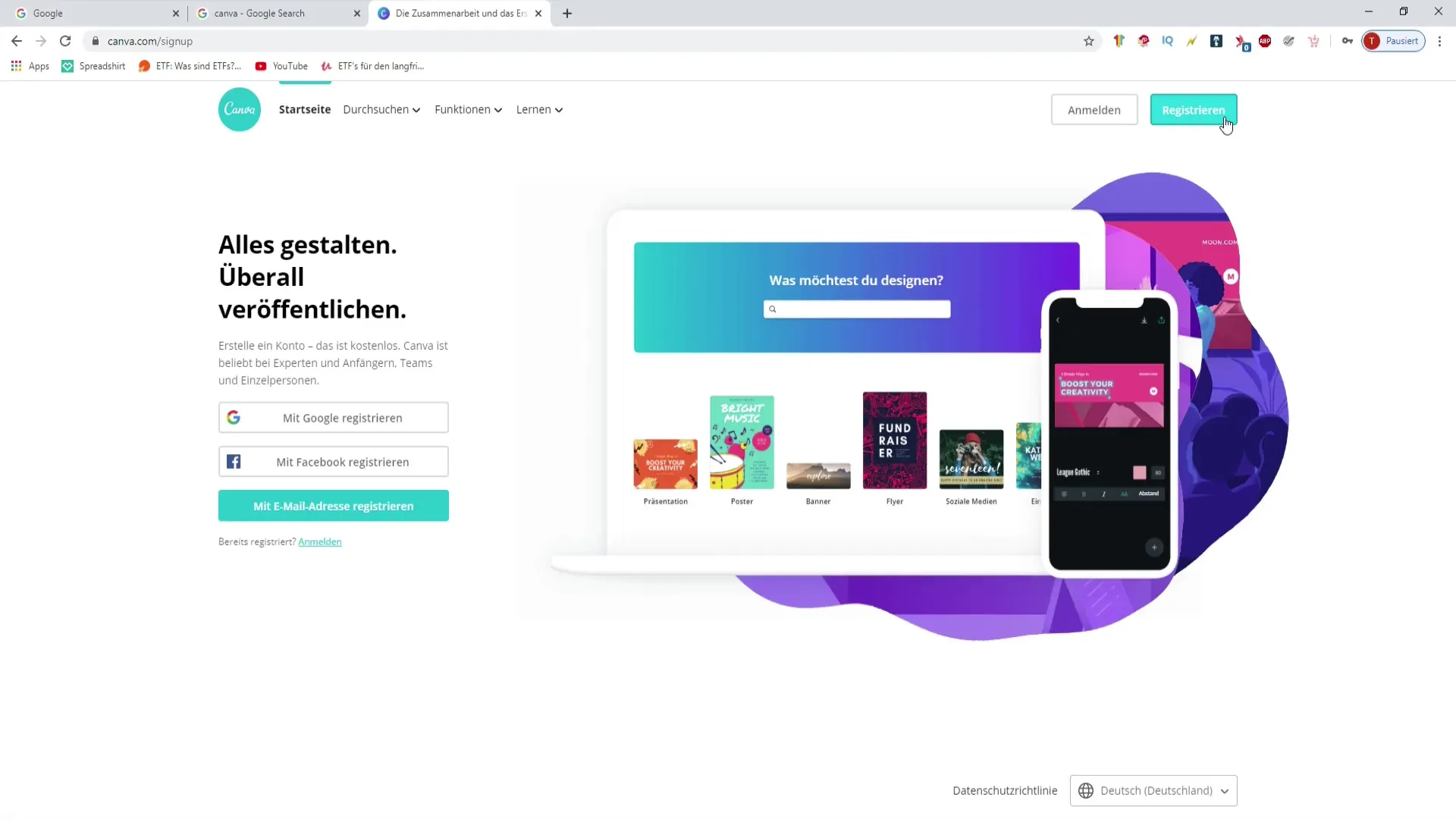
Skriv inn navnet ditt og den ønskede e-postadressen. Pass på å bruke en gyldig adresse, da du vil motta en bekreftelses-e-post. Velg deretter et sikkert passord som består av minst åtte tegn og inneholder både bokstaver, tall og symboler.
Når du har tastet inn all informasjon, trykk på knappen "Kom i gang gratis nå". Du kan velge å lagre informasjonen din, men jeg anbefaler å hoppe over dette hvis du ikke vil dele informasjonen offentlig.
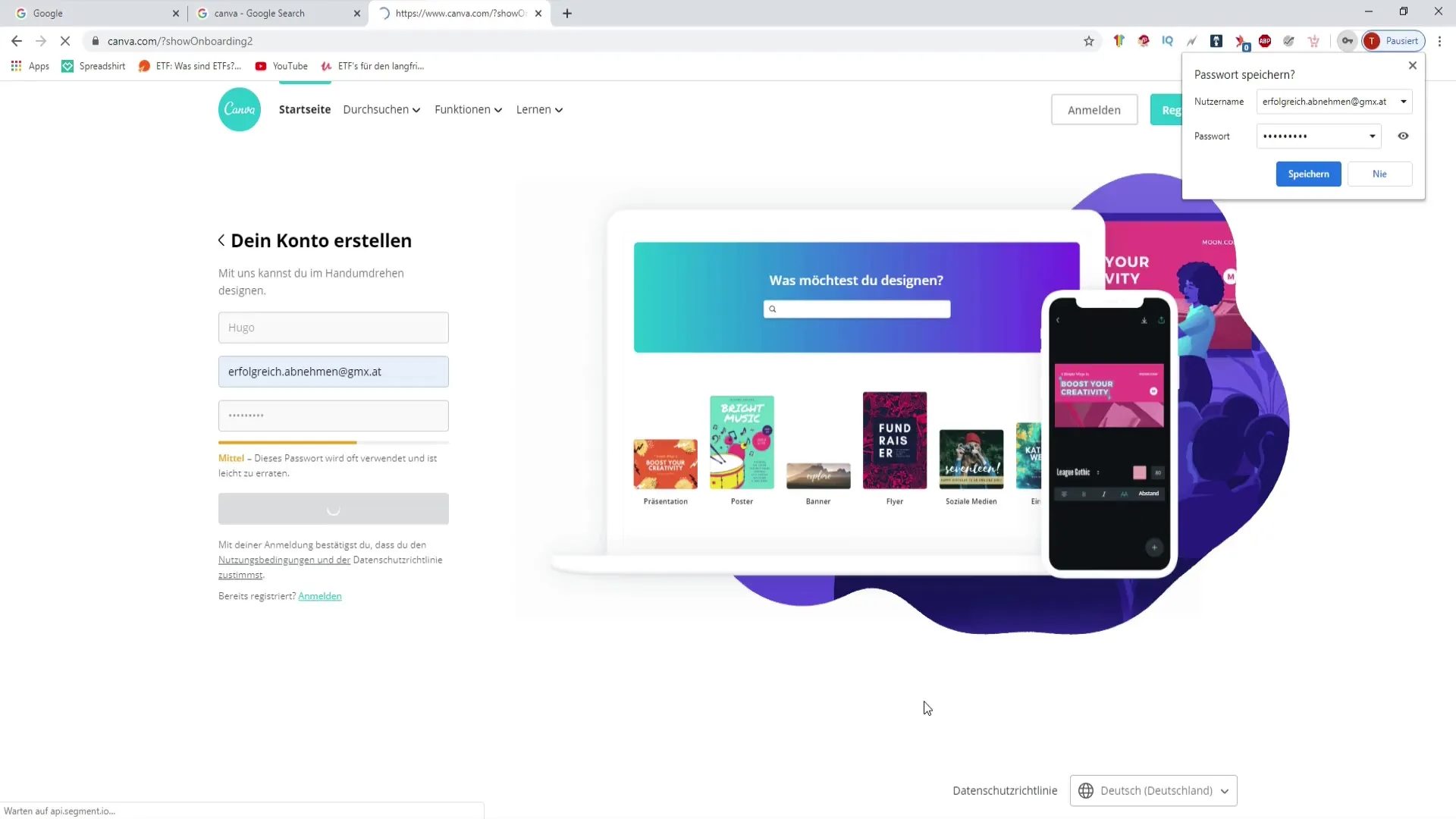
Du vil deretter bli spurt om hva du vil bruke Canva til. Enten til undervisning, som student eller privatperson - velg alternativet som passer best for din bruk. Dette hjelper Canva med å tilby deg relevant innhold. Jeg vil velge "privat" her.
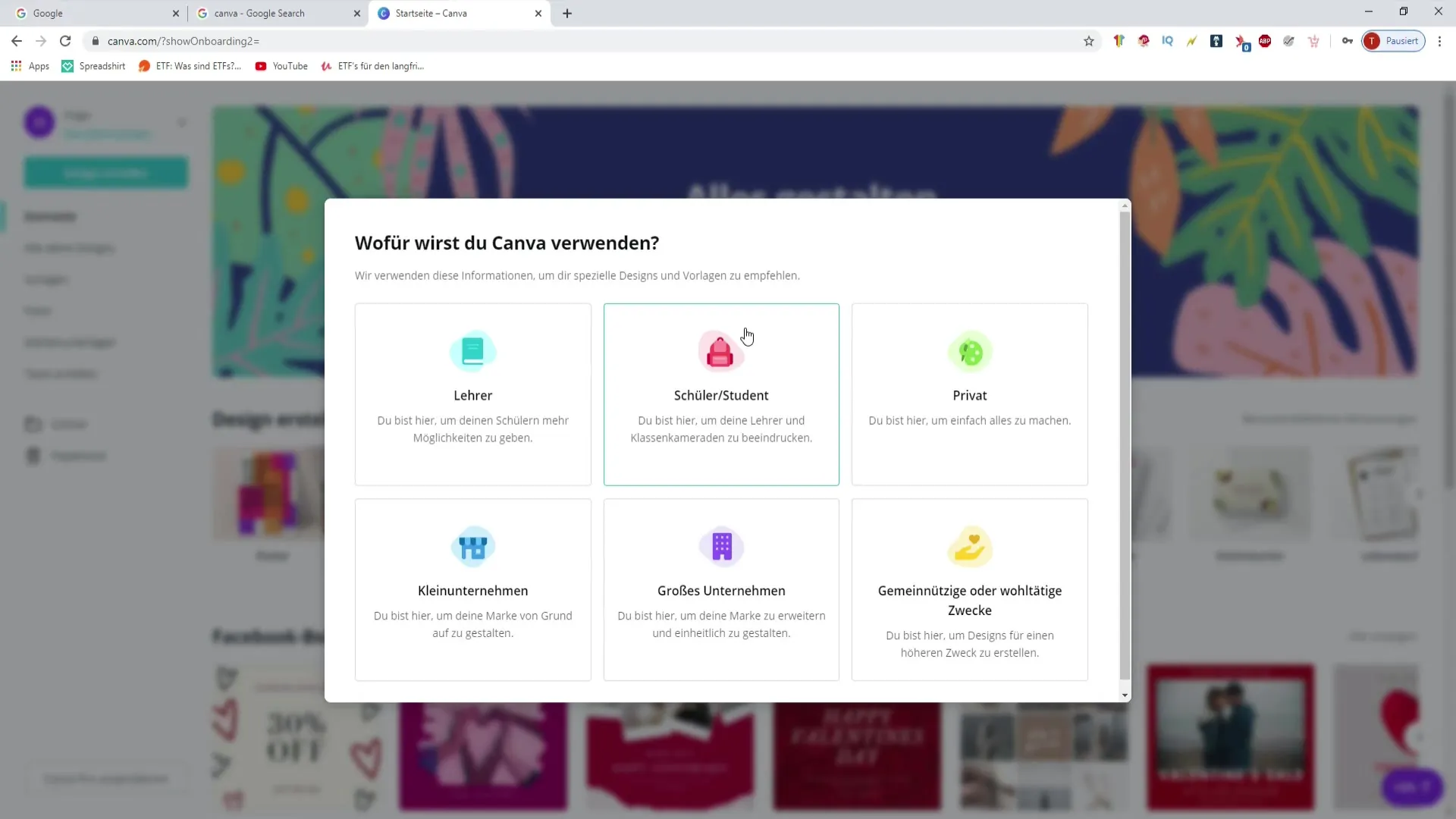
Du vil motta en melding om et 30-dagers premium-abonnement som gir deg tilgang til flere grafikker og funksjoner. Personlig synes jeg det gratis tilbudet er mer enn tilstrekkelig. Du kan senere bestemme om du vil prøve det premium-abonnementet eller ikke.
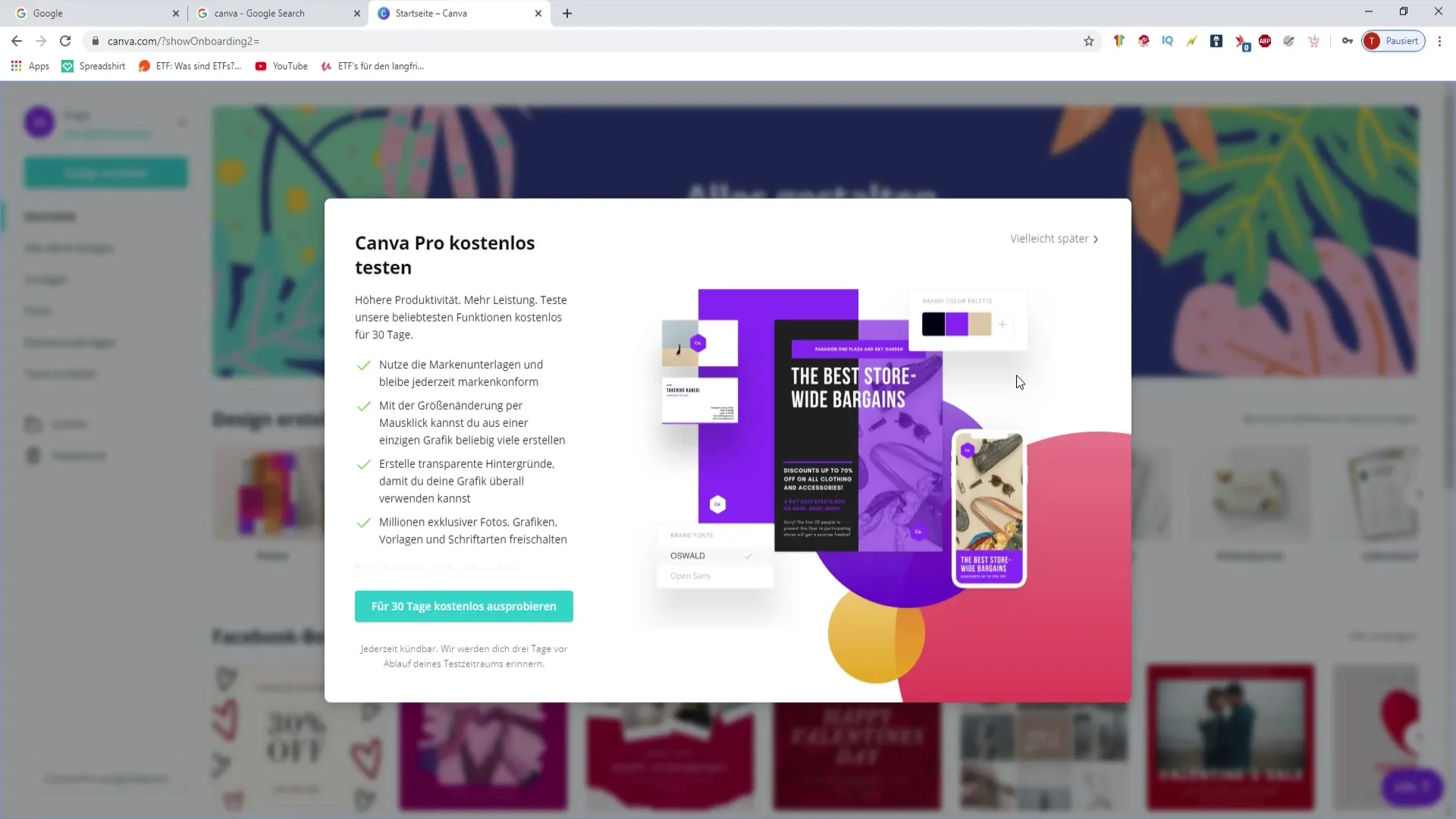
Bare trykk på "Kanskje senere", og du vil bli omdirigert til Canvas startside, hvor det allerede vil bli foreslått noen design for deg.
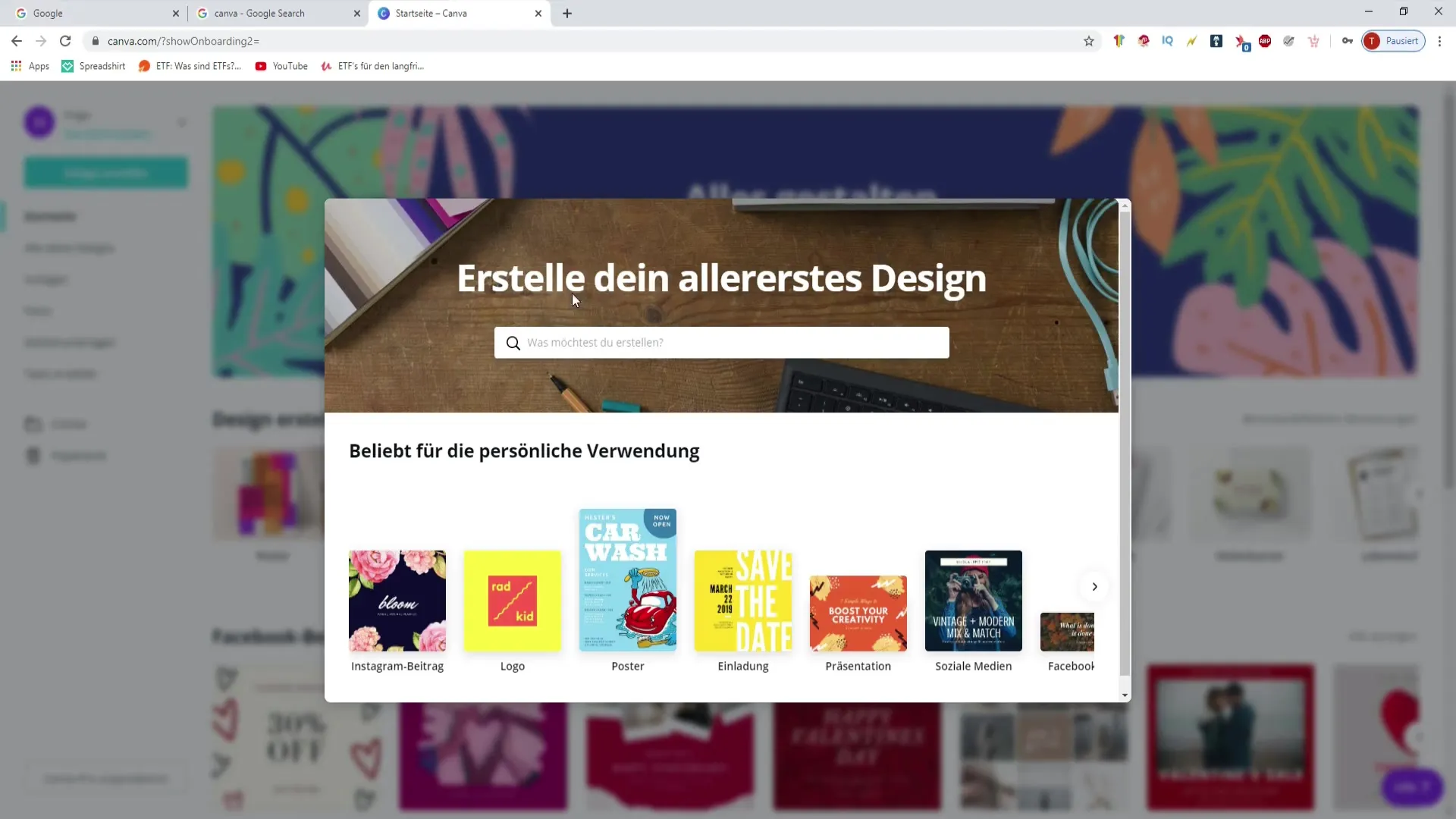
Her finner du et bredt utvalg av maler - fra podcast-logoer til invitasjoner og sosiale medie-innlegg. Du kan bruke søkefunksjonen for å finne design som er relevante for din podcast.
For ditt første design, velg en mal for å begynne å utforme podcast-logoet ditt. I den følgende videoen vil vi utforske plattformen nærmere, og jeg vil vise deg hvordan du effektivt kan jobbe med de ulike grafiske elementene.
Nå er du klar til å bruke kontoen din og designe rundt grafikk. For å forstå dine grunnleggende behov, går vi også gjennom funksjoner som kopiering og nedlasting. Dette kommer i den neste delen av serien vår.
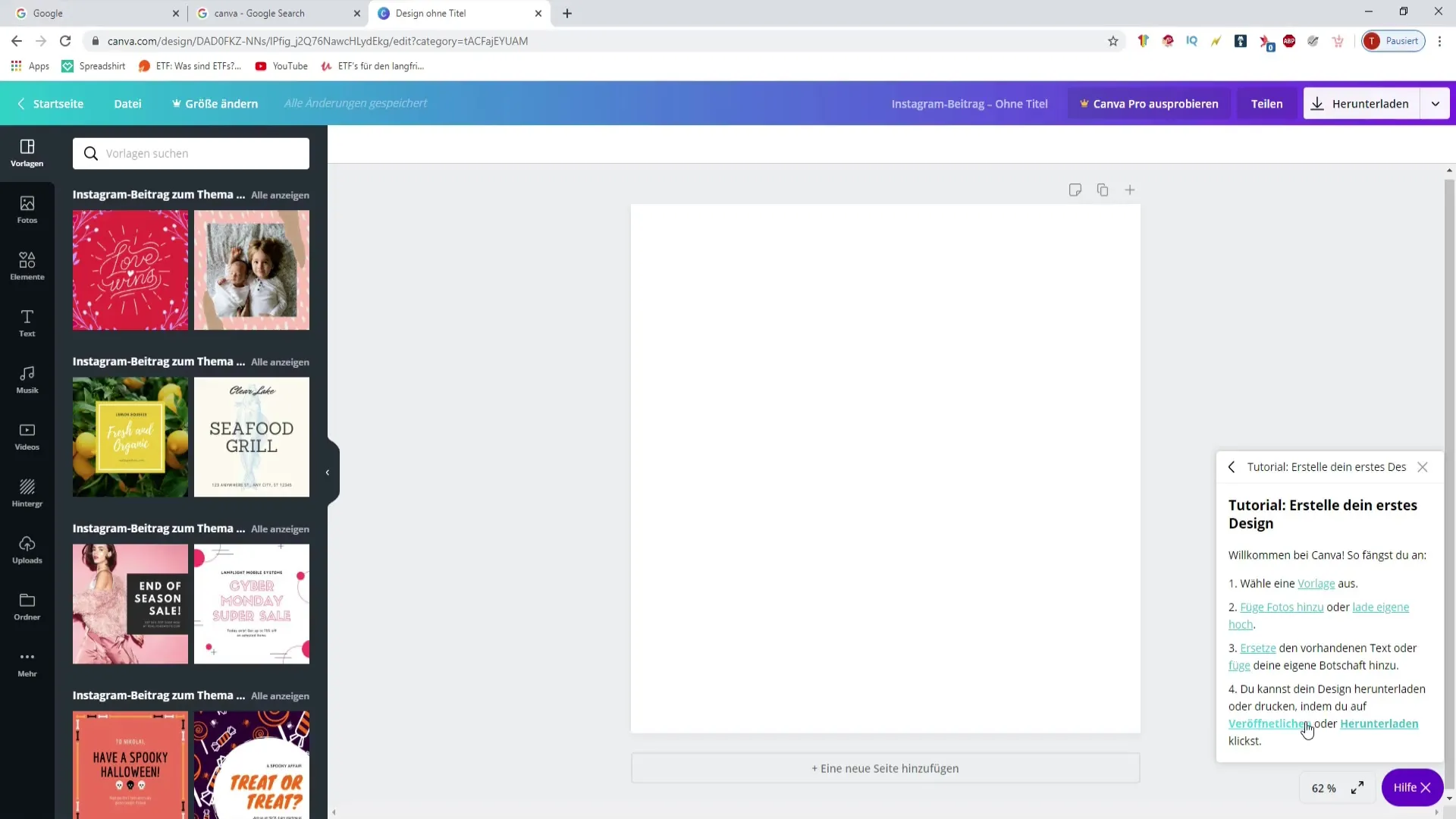
Oppsummering
Opprettelsen av din egen Canva-brukerkonto er rask og enkel. Med denne kontoen har du tilgang til et bredt utvalg av designmuligheter som hjelper deg med å utvikle podcast-logoet ditt og mye mer.
Ofte stilte spørsmål
Hvordan registrerer jeg meg på Canva?Gå til canva.com og klikk på "Registrer deg". Du kan logge deg inn med e-post, Google eller Facebook.
Er Canva gratis å bruke?Ja, Canva tilbyr en gratis versjon med mange nyttige funksjoner. Du kan også prøve en 30-dagers premium-abonnement.
Hvilken informasjon trenger jeg for å registrere meg?Du må oppgi navnet ditt, en gyldig e-postadresse og et sikkert passord.
Hva gjør jeg hvis jeg ikke mottar bekreftelses-e-post etter registreringen?Sjekk søppelposten din eller prøv igjen med en annen e-postadresse.
Kan jeg slette Canva-kontoen min?Ja, du kan når som helst slette kontoen din via kontoinnstillingene.


